Xplorer2
Xplorer2 es uno de los muchos suplementos (algunos podrían decir reemplazos)
disponible para la utilidad Explorer integrada en Windows. Aunque hay muchas utilidades similares, he descubierto que Xplorer2 se adapta bastante bien a mi estilo de trabajo. Esencialmente, es un explorador de dos paneles con un árbol de navegación. La forma en que lo tengo configurado hace que se vea así: (Ver Figura 1.)

Figura 1. Pantalla de Xplorer2.
Como puede ver, la ventana está dividida en tres formas. A la derecha hay dos paneles horizontales que enumeran los archivos que existen en «C: \ Temp» y «C: \ Temp2». A la izquierda hay un panel vertical que sirve como árbol de navegación. Si selecciona una carpeta del árbol, el contenido de esa carpeta se muestra en el panel que esté activo a la derecha.
Si está acostumbrado al Explorador de Windows o al Explorador de archivos, hay una curva de aprendizaje muy pequeña para usar Xplorer2. Puede cortar / copiar / pegar archivos de un panel a otro, arrastrar y soltar, hacer clic derecho en un archivo o carpeta para un menú contextual, etc. Como puede inferir del número de elementos de menú e iconos en la parte superior, hay una muchos «extras» que vienen con esta utilidad a diferencia del Explorer incorporado.
Uno de los extras más útiles es el uso de marcadores. Si navega a menudo a varias de las mismas carpetas, puede establecer marcadores en esas carpetas mediante el elemento de menú «Marcadores». (Ver figura 2)
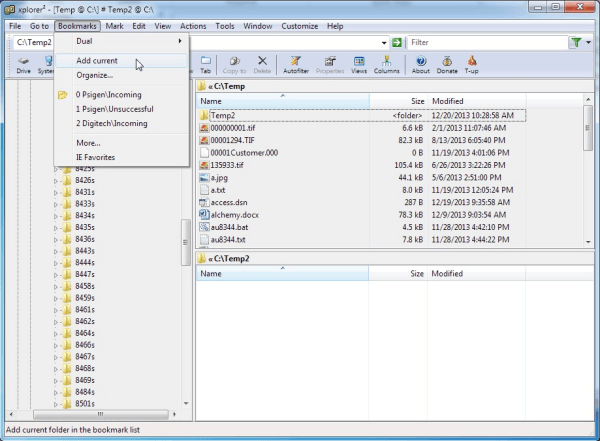
Figura 2. Pantalla de Xplorer2 que muestra el menú «Marcadores».
Al hacer clic en el elemento de menú «Agregar actual», puede crear un marcador para su ubicación actual. Siempre que desee volver a esa ubicación, simplemente abra el menú «Marcadores» y haga clic en la ubicación a la que desea ir. El panel activo cambiará a esa ubicación.
Otra característica que puede gustarle es la función Vista previa. Puede activar y desactivar esta opción para que pueda ver vistas previas del archivo seleccionado. Cuando la Vista previa está activada, aparece un cuarto panel, a la derecha del cuadro de diálogo, que muestra la vista previa.
Xplorer2 también admite varias pestañas en cada panel, por lo que si encuentra que dos paneles no son suficientes, puede crear más de manera efectiva agregando pestañas. Otra característica de configuración es que puede orientar los paneles derechos verticalmente en lugar de horizontalmente.
Como puede ver, Xplorer2 es muy rico en funciones (hay varias más que no he mencionado) y ha demostrado ser bastante útil cuando se mueve a menudo entre algunas carpetas específicas. Si está buscando algo para complementar el Explorador de Windows o el Explorador de archivos, esta utilidad es una buena opción.
Xplorer2 no es gratis; cobran una cantidad nominal. Sin embargo, tienen una prueba gratuita de 21 días para el software. Es tiempo más que suficiente para probar el producto y averiguar si funcionará para usted. Compruébalo aquí:
http://www.zabkat.com/
Este consejo (13079) se aplica a Windows 7, 8 y 10.